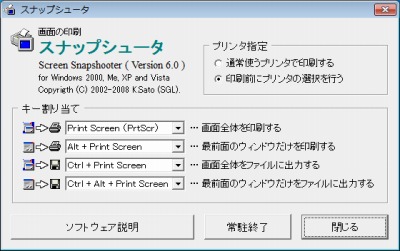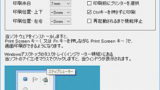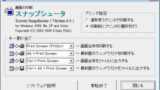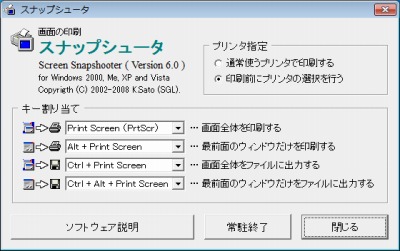
「スナップシューター」は、画面を印刷またはファイルとして保存できるソフトウェアです。
※この記事は、バージョン6について記載されています。より新しいバージョン9については、次のサポート記事をご参照ください:
インストールについては以下を参照ください。
起動のしかた
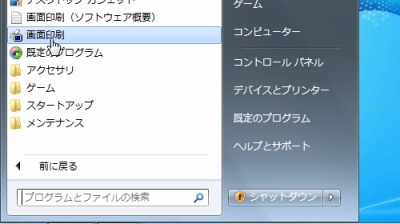
[スタート]-[画面印刷]をクリックします。
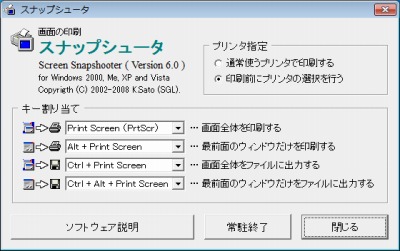
スナップシューターが起動し、タスクトレイにアイコンが表示されます。
[閉じる]をクリックすると使用可能な(常駐した)状態で本画面を閉じます。
※本画面を閉じてもソフトウェアは動作しています
終了のしかた
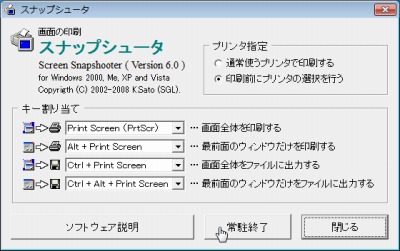
タスクトレイに表示されているアイコンをクリックしてスナップシューターの画面を表示させ、[常駐終了]をクリックします。
よくわからない場合はパソコンを終了します。
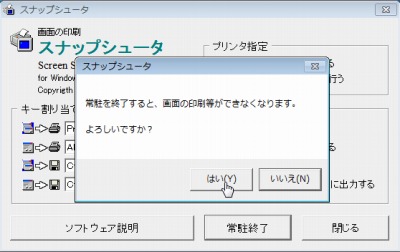
「常駐を終了すると、画面の印刷等ができなくなります。よろしいですか?」と表示されます。
終了する場合は[はい]をクリックします。
注意
- 本操作例は Windows 7 32 bit のものです
スポンサードリンク